 安徽网上信访信息系统使用手册.docx
安徽网上信访信息系统使用手册.docx
- 文档编号:3117579
- 上传时间:2022-11-17
- 格式:DOCX
- 页数:11
- 大小:21.39KB
安徽网上信访信息系统使用手册.docx
《安徽网上信访信息系统使用手册.docx》由会员分享,可在线阅读,更多相关《安徽网上信访信息系统使用手册.docx(11页珍藏版)》请在冰豆网上搜索。
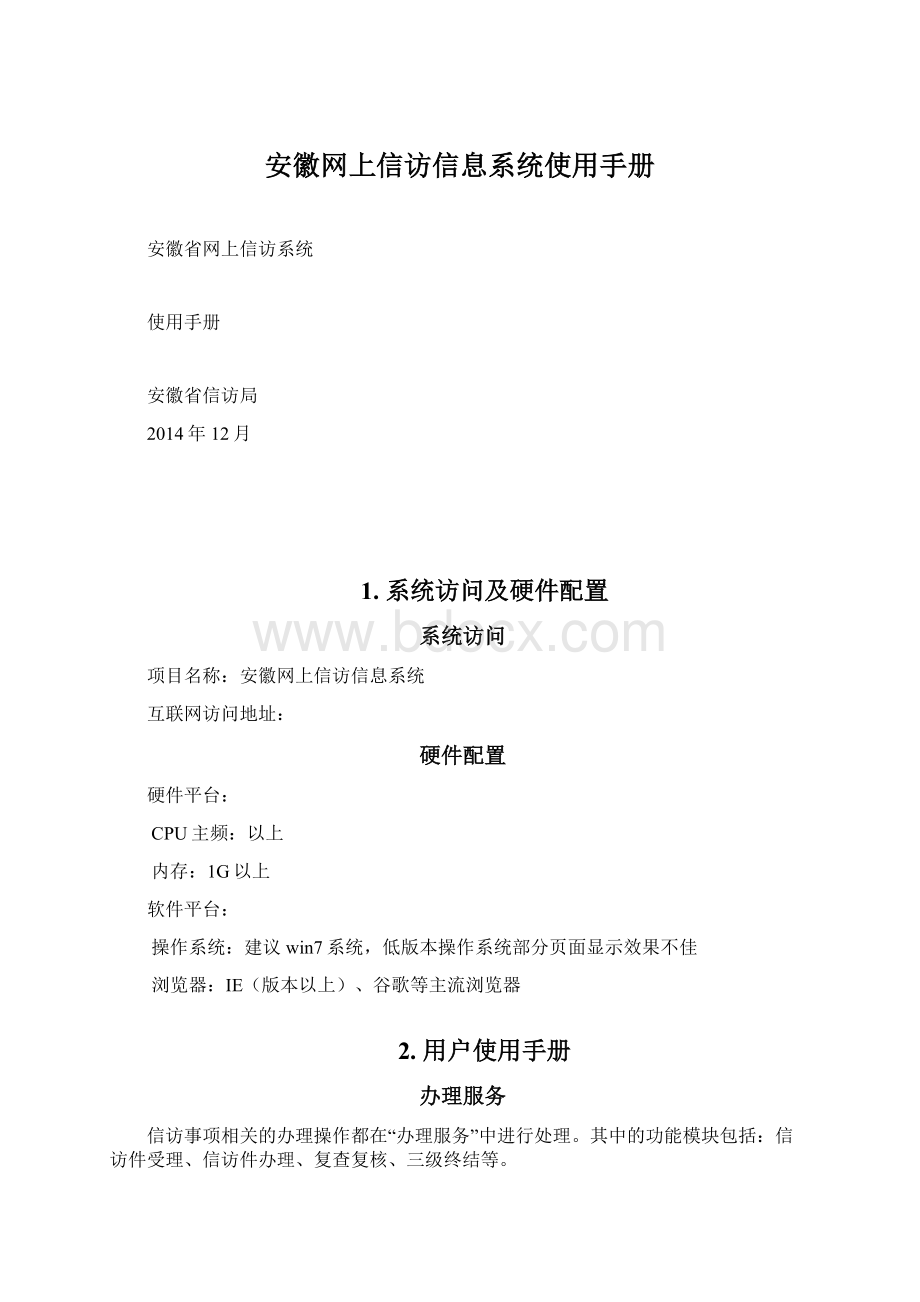
安徽网上信访信息系统使用手册
安徽省网上信访系统
使用手册
安徽省信访局
2014年12月
1.系统访问及硬件配置
系统访问
项目名称:
安徽网上信访信息系统
互联网访问地址:
硬件配置
硬件平台:
CPU主频:
以上
内存:
1G以上
软件平台:
操作系统:
建议win7系统,低版本操作系统部分页面显示效果不佳
浏览器:
IE(版本以上)、谷歌等主流浏览器
2.用户使用手册
办理服务
信访事项相关的办理操作都在“办理服务”中进行处理。
其中的功能模块包括:
信访件受理、信访件办理、复查复核、三级终结等。
页面显示如下所示:
信访件受理
来信录入
点击“办理服务-->信访件受理-->来信录入”,弹出如下所示的来信录入界面:
来信录入界面包括四块内容,分别为:
来信人信息、信件信息、信访研判信息、来信办理。
在来信办理区域块中选择需要的办理方式,包括:
自办、转送、交办、函转、告知、解答、劝返。
选择不同的办理方式页面会进行动态的变化。
信访件判重
1、快速判重,在输入姓名、证件号码、手机号码后按CTRL+ENTER出现以下窗口
点击最后一列的图标则会将对应记录的相关字段复制到当前来信录入界面的对应输入框中。
2、点击“信访件判重”按钮后出现以下窗口
系统会根据选择的判重条件查询系统中已存在的匹配信件。
例如在来信录入界面的“姓名”输入框中输入“测试”,在“选择判重条件”中勾选“姓名”,然后点击信访件判重按钮则会弹出如下窗口:
点击最后一列的图标则会将对应记录的相关字段复制到当前来信录入界面的对应输入框中。
添加到特殊人群
点击“添加到特殊人群”按钮会出现以下窗口,在来信录入窗口中录入的人员信息会自动复制到该窗口
点击“保存”按钮即可保存
信件列表
点击“信件列表”按钮,出现以下窗口,显示当前登录用户录入的所有信件
列表项包括:
状态、信访编号、信访人姓名、信访内容、信访时间、登记时间、限办时间领导限办、办理状态、信件详情:
1、状态列通过不同的图标来表示对应的信访件处于不同的办结状态。
在列表顶部可以看到如下的图标解释,点击对应的图标会查询当前登录用户录入的对应办理状态下的所有信访件记录。
2、信访时间表示信访人的来信时间。
3、登记时间表示新建录入的时间。
4、限办时间为信访时间加上限办天数后的时间。
(限办天数默认为60天)。
5、查看详情点击后会打开信件的详细信息,包括:
基本信息、信息研判、办理信息。
页面如下所示,所有的信息均不可以修改
6、点击“简单查询”按钮,输入需要查询的条件即可查询
办理--点击后办理当前录入的信件基本信息
备注:
在办理前必须进行判重,否则无法提交当前信访信息和办理流程信息
来访登记
点击信访件受理下的“来访登记”按钮,弹出如下所示的来信录入页面:
来信录入界面包括两块内容,分别为:
来信人信息和约谈信息。
来访人信息录入包括:
来访人姓名、证件类型、证件号码、固定电话、手机号码、通讯地址、户籍地址。
如果点击添加到特殊人群,显示如下界面:
约谈信息录入包括:
信访目的、来访时间、来访人数、随访人、涉及人数、关键字、接谈内容、附件、问题属地、内容分类、热点问题、接谈人、所属系统、信访行为、信访原因、办理状态、终结状态等。
来访保存
来访保存前可以进行打印,点击打印按钮后显示如下界面:
点击打印后可以预览:
保存来访件前必须判重:
判重后可以保存为信访件
网上信访
网上信访信件是指信访人通过网上信访提交的信件。
这部分信件需要先经过分检然后才能进行办理。
在工作平台左侧的菜单栏中点击“网上信访”即可打开网上信访的信件列表,如下图所示:
输入信访人姓名,点击-检索,可根据姓名查询相关信访件。
信件列表页可查看每个信件的:
信件编号、来信人姓名、信件内容、写信时间、是否要求公开等基本信件信息。
在每条信访件的最后一列可点击-查看,进入网上信件详情处理页面,如下所示:
此页面的基本信息会根据信访人投诉的信息自动填入。
页面带红色*号的为必填项。
点击查看后,会更新主动服务功能,发送短信给信访人,告诉他您的来信我们已经收到,会尽快处理。
页面右下方的一组按钮分别为:
信访件判重、保存为信访件(待判重)、设为无效件、暂存、取消。
信访件判重
点击信访件判重按钮,弹出判重条件选择页面,如下所示:
选择判重条件以及运算逻辑,点击-判重,会根据你选择的条件到数据库查询判重到的信访件,如下所示:
判重到的信访件列表,显示信件的基本信息:
信访人姓名、证件号码、信访地点、信访时间、问题归属地、信访内容、办理状态、终结状态等。
上面显示当前信访人是否为特殊人群。
每条信访件的最后一列绿色√,点击可将选中的判重信访件信息带回到之前的网上信件详情页面。
当不需要操作时,可点击×关闭判重页面,回到网上信件详情页面。
选中某条记录后,可操作的按钮组为:
详细信息、设置信件关联、流程记录。
1、详细信息
选中某条信件,点击-详细信息,可进入对应信息的详情页面,如下所示:
点击-关联信件可查看与此信访件想关联的信件,如下图所示:
列表可查看关联信件的:
信访编号,关联类型,添加人,添加时间。
点击-矛盾排查研判信息,如下图所示:
2、设置信件关联
点击-设置信件关联,可手动设置关联信件,如下所示:
点击-关联类型的下拉框,可选择不同的信件关联方式,如下所示:
3、流程记录
点击-流程记录,可查看对应信访件的办理流程记录,如下所示:
此流程记录列表可查看办理流程中的:
转交单位、转交用户、承办单位、承办用户、协办单位、状态、转办意见、办理意见、办理时间、附件。
保存为信访件
在网上信件详情页面点击-保存为信访件(待判重),可将此网上信访件的状态从未审核改变为信访件的状态,可到代办列表查看该信访件,如下所示:
设为无效件
如果对应的网上信件不符合信访条例,则可以点击操作列中的“设为无效件”链接,将该网上信件标为无效件,无效件将不会在列表中显示。
暂存
功能同保存为信访件。
信访件办理
信件办理
办理-初始录入
1、信访研判信息不完整:
需要完善信访人以及信访件的相关信息并且进行保存,否则无法进行办理:
点击“历次信访记录”按钮可查看该信访人历次信访的详细信息。
点击“信件列表”按钮可查看该登录用户下所录入的信访件。
点击“主动服务”按钮后的功能请参考主动服务。
点击“办理”按钮可进入如下的办理窗口:
信访事项办理-可以选择具体的办理方式,包括:
自办、转送、交办、函转、告知、解答、劝返。
自办
在“办理方式”下拉框中选择自办后,“信访事项办理”块中的内容变成如下所示的页面:
其中办理意见以及答复意见书为必填项,答复意见书为选填项。
信息填写完整以后,点击提交按钮即可直接办结该信访件。
点击“提交”按钮后,此信访件进入“已办列表”。
转送
在“办理方式”下拉框中选择转送后,“信访事项办理”块中的内容变成如下所示的页面:
其中承办单位和办理意见(即转办意见)为必填项,协办单位和内部附件为选填项。
点击承办单位后的放大镜图标打开承办单位选择列表窗口,如下图所示:
在上图中的查询输入框中输入单位名称拼音首字母可进行快速查询,不同单位名称的拼音首字母可通过空格进行分隔,以快速查询多个单位。
点击确定后即可将选中的单位带回到办理页面中的承办单位选择框中。
协办单位的选择方法同承办单位。
如果需要承办单位送回审核,需要在“是否需要审核”单选框中选择是。
点击“提交”后此信访件可在“正办列表”中查看
办理-转交单位已转交
根据选择的承办单位,登录对应的单位用户,即可在待办列表中查看此信件,如下所示:
可进入办理界面,如下所示:
承办单位可对此转交信件进行-受理或者退回的处理,若决定办理,则选择受理。
此时,承办单位点击正办列表,可查看对应信件的办理状态。
若受理,承办单位可对此信件进行下面相关操作:
在办理界面可点击-申请延期。
在办理界面可点击-申请批示。
在办理界面可点击-主动服务。
点击-办理,可重复信件办理操作,选择自办或转送等不同的办理方式再进行下面的操作,如下所示(以自办为例):
如果转交单位在转交信访件时,勾选了“不需要审核”,则操作流程参考自办。
该信访件可在“已办列表”。
办理-承办单位已送回
如果转交单位在转交信访件时,勾选了“需要审核”,则承办单位在办理信息提交后,系统会自动将该流程流转到转交单位进行审核。
若不需要再进行转交办,填写办结意见,点击-送回审核,系统会自动将该流程流转到转交单位进行审核。
转交单位用户可在待办列表中查看状态为:
承办单位已送回的信件,审核操作的页面如下所示:
点击-办理,进行审核的操作页面,如下所示:
审核通过-点击后该流程将被标记为已办结。
如果此时该信访件不存在其他办理中的流程,则该信访件也将被标记为已办结。
审核不通过(1、退回重办意见2、补充材料)。
点击后该流程将会再次流转到承办单位,同时流程状态改为“转交单位退回重办”。
此时的办理页面同办理-转交单位已转交,如下所示:
点击办理后流程请参考信件办理。
办理-承办单位已拒收
若退回,转交单位用户可在代办列表下查看该信件的信息。
点击-查看详情,进入详情页面,可查看办理流程。
此时,该信件又变为可办理状态,点击-办理,进入如下所示页面:
同意拒收-点击后对应流程将被作废,同时页面将可以再次进行办理操作(转交或自办等)。
此时办理状态变为:
转交单位同意拒收,如下所示:
不同意拒收-不同意拒收时需要在以上办理页面中填写办理意见,即不同意拒收的意见。
同时该流程将会再次流转到承办单位,状态再次变成“转交单位已转交”,此时办理方式转交单位已转交。
交办
交办方式大体上操作同转送。
但有细微的差别,如下所示:
交办方式办理信件默认情况下是否需要审核:
是。
交办方式中比转送多了个交办函,点击-编辑交办函,可进入交办函编辑界面,如下所示:
录入对应的信息可点击-保存,若需修改,则重新点击-编辑交办函。
点击-提交,登录到对应的承办单位用户即可在代办列表中查看该信件,如下所示:
点击-办理,可入信件信息界面,如下所示:
在附件下载那一块和转送办理方式有区别,交办方式可以对交办单位交办时的交办函进行查看或下载。
其他操作同转送
函转
交办方式大体上操作同转送。
但有细微的差别:
函转默认情况下不需要审核
告知
告知模块按告知类型分为三类:
不予受理、不再受理、其他。
三个模块又分别对应不同的告知模板。
不予受理
告知类型选择不予受理之后,可对应选择不同的告知模板。
点击-提交,提示操作成功,则此信访件办理成功,进入已办列表。
不再受理
告知类型选择不再受理之后,告知模板变为-已复核。
点击-提交,提示操作成功,则此信访件办理成功,进入已办列表。
解答
解答的功能同自办。
劝返
劝返的功能同自办。
主动服务
给信访人发送短信提醒,页面如下:
服务内容为必填项,默认会将信访件的当前办理状态通过模板的形式填充到服务内容文本域中,办理人员可以在此基础上进行修改。
可以选择短信或电话两种提示方式。
短信提示是直接将服务内容发送到信访人手机上,电话提示是将服务内容转换成电话语音,并提示信访人。
另外可以选择具体的服务时间,系统会在指定的时间点提示信访人。
打印信访信息单、交办单和转送告知单
在信访件的详情页面中可以打印信访信息单、交办单和转送告知单,界面如下所示:
如果当前登录用户为对应信访件的录
- 配套讲稿:
如PPT文件的首页显示word图标,表示该PPT已包含配套word讲稿。双击word图标可打开word文档。
- 特殊限制:
部分文档作品中含有的国旗、国徽等图片,仅作为作品整体效果示例展示,禁止商用。设计者仅对作品中独创性部分享有著作权。
- 关 键 词:
- 安徽 网上 信访 信息系统 使用手册
 冰豆网所有资源均是用户自行上传分享,仅供网友学习交流,未经上传用户书面授权,请勿作他用。
冰豆网所有资源均是用户自行上传分享,仅供网友学习交流,未经上传用户书面授权,请勿作他用。


 如何打造酒店企业文化2刘田江doc.docx
如何打造酒店企业文化2刘田江doc.docx
